Так што такое статычны IP?Як гэта наладзіць?На ўсе гэтыя пытанні мы адкажам у гэтым артыкуле.
Што такое статычны IP-адрас?
IP-адрас - гэта ўнікальны радок лічбаў, які даецца ўсім прыладам, падлучаным да сеткі.Гэта ў асноўным як ваш хатні адрас і дазваляе іншым сеткавым прыладам абменьвацца інфармацыяй з вашым кампутарам.Статычны IP-адрас - гэта нязменны IP-адрас, які ўручную прызначаецца прыладзе, а не аўтаматычна прысвойваецца ёй DHCP.
Устаноўка статычнага IP-адрасу зніжае выдаткі, скарачае выдаткі на абслугоўванне, а таксама выдатна падыходзіць для онлайн-гульняў, сеткавых друкарак і перанакіравання партоў на пэўныя прылады.Гэта таму, што іншыя прылады ведаюць, як лёгка мець зносіны з вашым прыладай, так як IP-адрас ніколі не мяняецца.
Як усталяваць статычны IP?
Мы правялі шмат даследаванняў, каб даць вам лепшы спосаб наладзіць статычны IP у Windows 10.Нават калі вы выкарыстоўваеце старэйшую версію Windows, мы можам дапамагчы вам.Я ведаю, што гэты метад здаецца доўгім, але ён вельмі просты.
Спосаб 1: З дапамогай панэлі кіравання
Гэта самы просты спосаб усталяваць статычны IP.Гэта будзе працаваць у Windows 10, 8.1, 8 і 7.Проста выконвайце гэтыя простыя дзеянні.
- Націсніце клавішы Windows і R адначасова, каб запусціць дыялогавае акно Выканаць.Увядзіце cmd і націсніце Enter, каб запусціць камандны радок.Акрамя таго, вы можаце шукаць і запускаць камандны радок з меню Пуск.
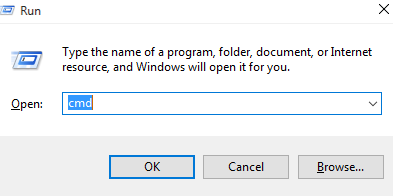
- Пасля адкрыцця ўваходipconfig / усе.
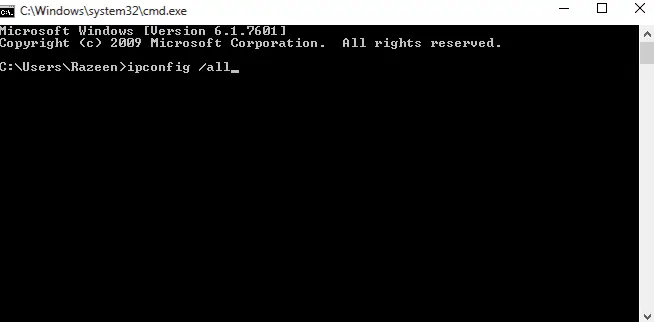
- У камандным радку пераканайцеся, што вы можаце знайсці адрас IPV4, маску падсеткі, шлюз па змаўчанні і DNS-серверы.Калі DNS-сервер такі ж, як шлюз па змаўчанні, трэба знайсці правільны IP-адрас DNS.Патэлефануйце мясцоваму правайдэру, каб даведацца.
- Перамясціце камандны радок у любы кут экрана для спасылкі на крок 10.
- Зайдзіце ў меню «Пуск», знайдзіце панэль кіравання і запусціце яе.
- У раздзеле «Сетка і Інтэрнэт» вы можаце знайсці «Прагляд стану сеткі і задач».
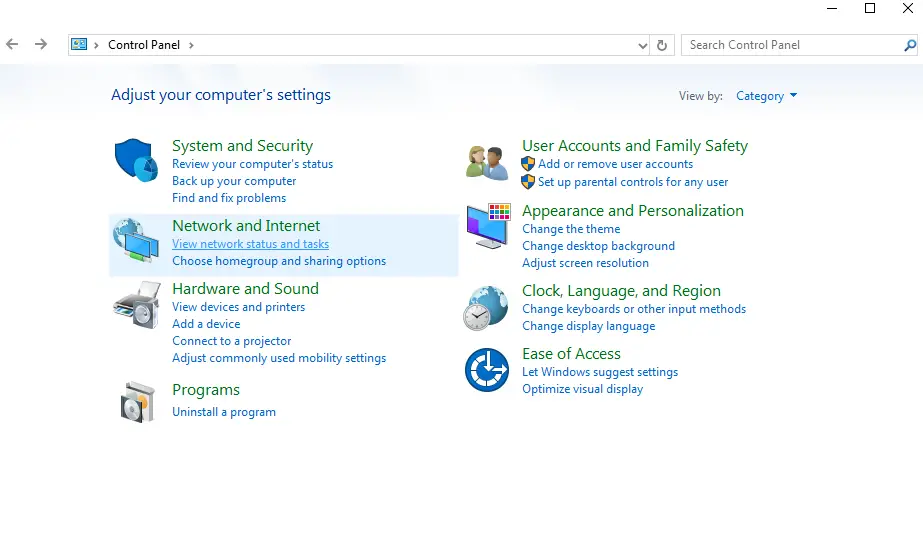
- У левым баку акна, якое з'явілася, вы можаце знайсці варыянты змены налад адаптара.
- Пстрыкніце правай кнопкай мышы ваша інтэрнэт-злучэнне і абярыце Уласцівасці.
- Пад ўласцівасцямі вы можаце знайсці Інтэрнэт-пратакол версіі 4 (TCP/IPv4).Выберыце яго і адкрыйце ўласцівасці.Пераканайцеся, што змесціва каманднага радка бачна для вас.
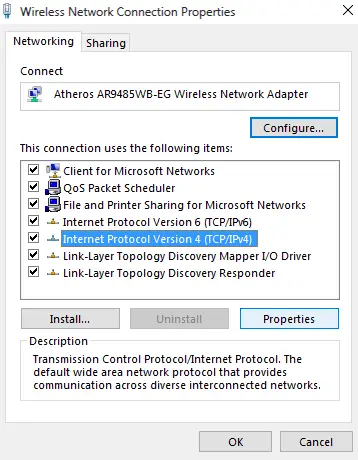
- Націсніце "Выкарыстоўвайце наступны IP-адрас".
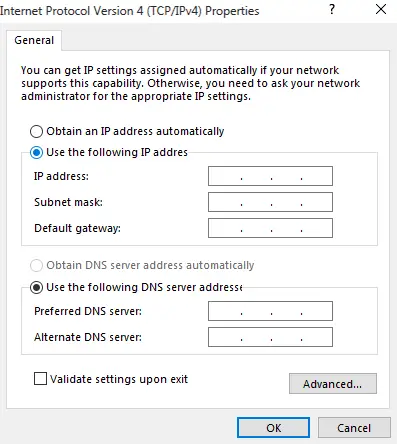
- Запоўніце адпаведныя дадзеныя ў графах.Для IP-адрасу выкарыстоўвайце той жа IP-адрас, за выключэннем трох апошніх лічбаў.Зменіце яго на 200, бо наўрад ці ён будзе прызначаны такім чынам аўтаматычна.Напрыклад; Калі ваш дынамічна прызначаны адрас IPV4192.168.43.8, вы можаце ўвайсці192.168.43.200.
- Маска падсеткі аўтаматычна запаўняецца, калі вы пстрыкніце поле ўводу для маскі падсеткі.Вы можаце пацвердзіць у акне каманднага радка.
- Запоўніце шлюз па змаўчанні, не ўносячы ніякіх змен.
- Вы можаце выкарыстоўваць DNS-сервер у камандным акне.Але вы таксама можаце выкарыстоўваць серверы Open DNS.為此,калі ласкау поле Пераважны сервер DNSУвядзіце 208.67.222.222和208.67.220.220.
- Калі ласка, праверце налады праверкі, перш чым прымяняць якія-небудзь змены.
Вось відэа, якое паказвае той жа працэс.
Спосаб 2: З дапамогай каманднага радка
Калі вы хочаце ведаць, як усталяваць статычны IP у камандным радку, выканайце наступныя дзеянні.
- Як і ў папярэднім метадзе, запусціце дыялогавае акно Выканаць.Увядзіце cmd і націсніце Enter, каб запусціць камандны радок.Акрамя таго, вы можаце шукаць і запускаць камандны радок з меню Пуск.
- Пасля адкрыцця ўваходipconfig / усе.
- У камандным радку пераканайцеся, што вы можаце знайсці адрас IPV4, маску падсеткі, шлюз па змаўчанні і DNS-серверы.Калі DNS-сервер такі ж, як шлюз па змаўчанні, трэба знайсці правільны IP-адрас DNS.Патэлефануйце мясцоваму правайдэру, каб даведацца.
- увядзіце каманду netsh interface ip set address name="Wireless LAN Adapter Wireless Network Connection" static 192.168.43.200 255.255.255.0 192.168.43.31 .Пераканайцеся, што ваш сеткавы адаптар знаходзіцца ў камандзе, а не ў «Падключэнне бесправадной сеткі да бесправадной сеткі».Таксама ўвядзіце пераважны IP-адрас, маску падсеткі і адрас шлюза па змаўчанні замест " 192.168.43.200 255.255.255.0 192.168.43.41 ".Пасля ўводу каманды націсніце Enter.

- тыпуnetsh interface ip set dns name = "бесправадной адаптар бесправадной сеткі" статычны 208.67.222.222, а затым націсніце Enter.Зноў пераканайцеся, што ў вас ёсць пажаданае імя адаптара і DNS-сервер.

- увядзіце камандуnetsh interface ip add dns name="Wireless LAN Adapter Wireless Network Connection" 208.67.220.220 index=2.

- Зачыніце камандны радок і пераканайцеся, што ваш інтэрнэт працуе правільна.Цяпер вы можаце выкарыстоўваць статычны IP-адрас, калі хочаце.
Спосаб 3: З дапамогай PowerShell
Калі вы хочаце ўсталяваць статычны IP з дапамогай PowerShell, проста выканайце наступныя дзеянні.Аднак звярніце ўвагу, што ён працуе толькі ў Windows 10, 8.1 і 8.Нават з усталяваным PowerShell ён не працуе ў Windows 7 або ніжэй.
- Знайдзіце Powershell у меню «Пуск».Пстрыкніце па ім правай кнопкай мышы і адкрыйце яго ад імя адміністратара.
- увайсці命令 Get-NetIPConfigurationі націсніце Enter.
- У раздзеле InterfaceAlias вы можаце знайсці InterfaceIndex,IPv4Адрэс, IPv4DefaultGateway和DNSS-сервер.Прыміце гэта да ведама.
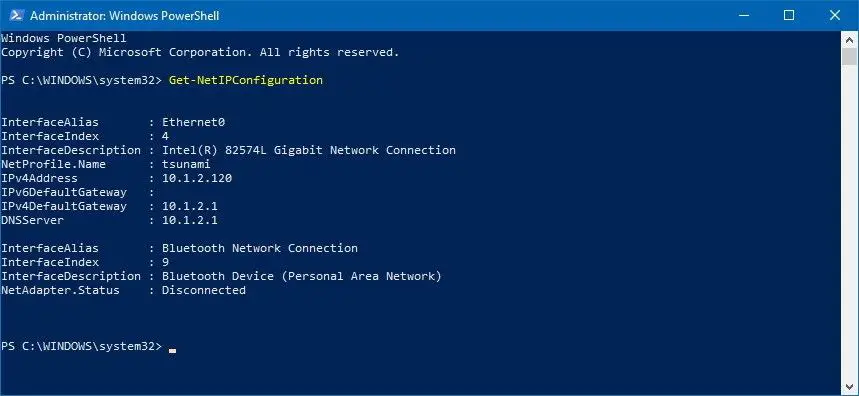
- тыпу Новы-NetIPAddress -InterfaceIndex 4 -IP-адрас 192.168.43.200 -PrefixLength 24 -Шлюз па змаўчанні 192.168.43.31.Абавязкова заменіце на сваё значэнне InterfaceIndex,IPv4Адрэс和IPv4DefaultGateway значэнне .
- Каб наладзіць DNS-сервер, проста ўвядзіце Set-DnsClientServerAddress -InterfaceIndex 4 -ServerAddresses 208.67.222.222.Каб наладзіць альтэрнатыўны DNS, увядзіце папярэднюю каманду, праз коскі, а затым альтэрнатыўны DNS.мой прыклад выглядае так Set-DnsClientServerAddress -InterfaceIndex 4 -ServerAddresses 208.67.222.222, 208.67.220.220.
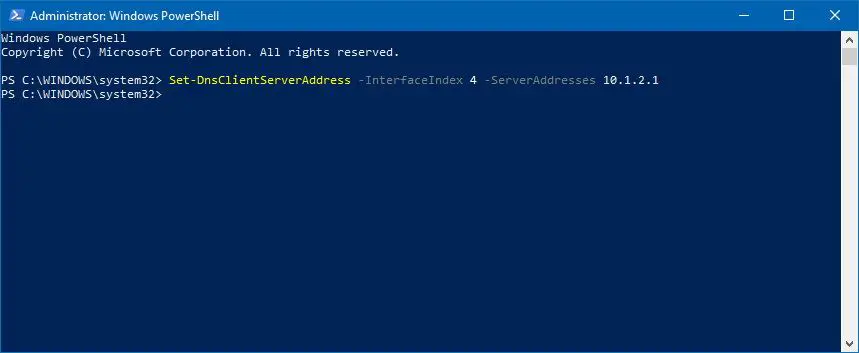
- Усё тут.
Спосаб 4: Выкарыстоўвайце налады ў Windows 10
- Адкрыйце Налады і націсніце Сетка і Інтэрнэт.
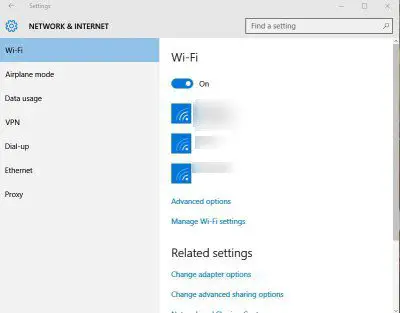
- Калі вы карыстаецеся WiFi, адкрыйце налады WiFi.Калі вы выкарыстоўваеце Ethernet, адкрыйце яго налады.
- Выберыце патрэбнае злучэнне і націсніце «Рэдагаваць» у раздзеле «Прызначэнне IP».
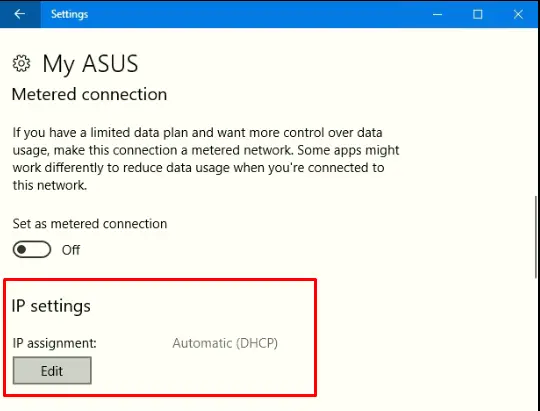
- Выберыце ўручную.
- Затым уключыце IPV4.

- Усе значэнні ўсталёўваюцца, як і ўсе іншыя метады.Для даўжыні прэфікса падсеткі ўсталюйце 255.255.255.0, калі ваша маска падсеткі роўная 24.
- Націсніце Захаваць, а затым праверце, ці даступны ваш Інтэрнэт.
нарэшце вазьміце
Усе гэтыя метады можна выкарыстоўваць для ўстаноўкі статычнага IP.Памятаеце, што калі нешта пойдзе не так, і вы больш не маеце доступу ў Інтэрнэт, выканайце крокі 1-5 спосабу 9 і выберыце «Атрымаць IP-адрас аўтаматычна».Пры гэтым, калі ў вас ёсць якія-небудзь іншыя пытанні ці прапановы, задайце іх у раздзеле каментарыяў ніжэй.


![Як убачыць версію Windows [вельмі проста]](https://infoacetech.net/wp-content/uploads/2023/06/Windows%E7%89%88%E6%9C%AC%E6%80%8E%E9%BA%BC%E7%9C%8B-180x100.jpg)


